KELEBIHAN PHOTOSHOP CS6 Bagian 3
20. Selective blurring dengan Field Blur, Iris Blur, dan Tilt-Shift
Tool Selective blurring menjadi populer pada beberapa tahun terakhir ini dan Photoshop CS6 kali ini membuat tool ini menjadi lebih baik. sehingga membuat kita menjadi lebih mudah untuk melakukan Selective blurring . Tapi sayangnya, filter ini tidak tersedia sebagai Smart Filter yang berarti Anda tidak dapat kembali dan mengedit pengaturan di lain waktu.
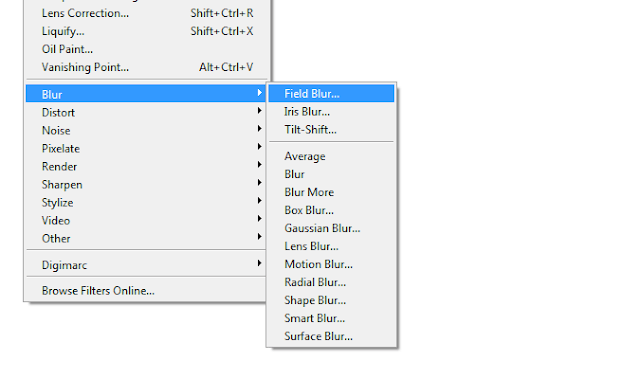
Filters Blur baru
Filter ini dapat anda temukan didalam menu Filter Blur>.

Dengan menggunakan alat Blur
Meskipun filter ini terdaftar sebagai tiga item menu yang terpisah, namun mereka muncul dalam satu galeri dengan tiga alat yang berbeda.
21. Menggunakan filter baru Lighting Effects
Didalam CS5 apakah Anda mendapatkan jendela pratinjau kecil untuk filter Lighting Effect ? Didalam Photoshop CS6 mereka telah mangantikanya menggantinya dengan daerah pratinjau yang cukup besar, mereka memberika dalam CS6 ini suatu mesin baru yaitu Photoshop Graphics Mercury.
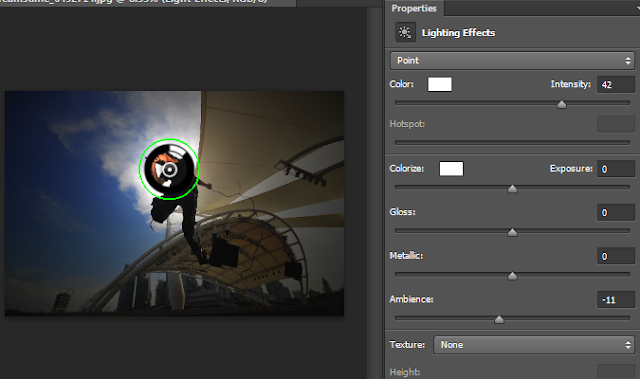
Penampilan Filter Lighting Effects
Lighting Effect filter baru di dalam Photoshop CS6
22. Pengisian dengan Scripted Patterns
Menggunakan Fill too (Edit> Fill), Anda dapat mengisinya deangan menggunakan Scripted Patterns. Ini adalah 5 preset yang mengubah cara Anda mengisi pola. Sayangnya, kegunaannya terbatas karena mereka tidak menawarkan pilihan untuk script.
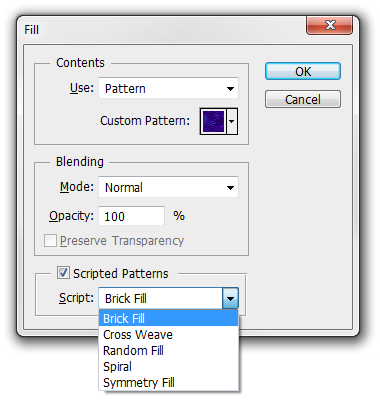
Berikan centang pada pilihan Scripted Patterns untuk mengakses Scripted Patterns
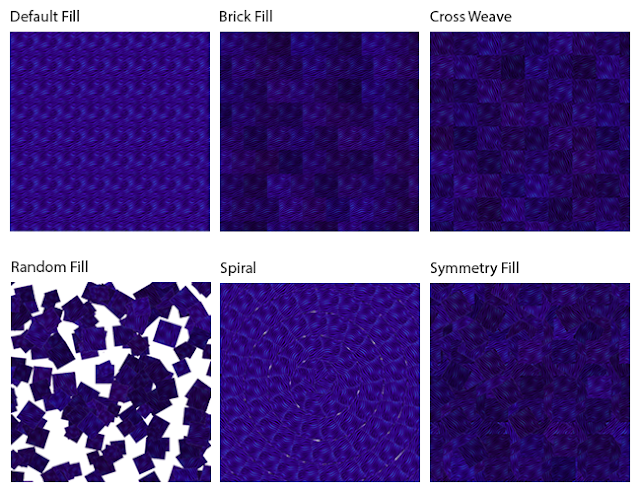
Mengisi 5 scripted pattern
23. Menggunakan kelompok groups layers
Sebelumnya, untuk menerapkan masker kliping dan gaya layer untuk kelompok, Anda harus mengubah kelompok menjadi sebuah Smart Object. Sekarang Anda dapat melakukan ini di CS6 tanpa harus mengubah kelompok menjadi sebuah Smart Object.
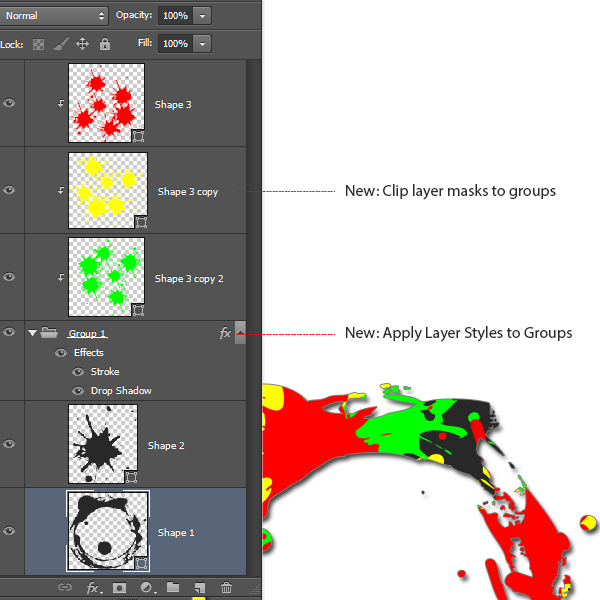
Manfaatkan fitur baru ini untuk mengorganisir layer Anda untuk lebih efisien.
24. Bekerja dengan Shape Layers baru
Dalam Photoshop CS5, Shape Layers hanya memberikan penyesuaian lapisan warna solid dengan jalur vektor. Dalam Photoshop CS6, lapisan vektor sekarang membentuk Shape Layers dan mereka memberikan kepada Anda untuk dapat mengisi dan memberikan kejutan seperti apa yang akan Anda temukan jika Anda menggunakan Adobe Illustrator. Anda juga dapat memiliki beberapa bentuk vektor dalam satu lapisan vektor dan menyelaraskannya, mengatur ulang, dan bahkan mengubah/mengedit (Edit> Transform) bentuk shape tersebut.
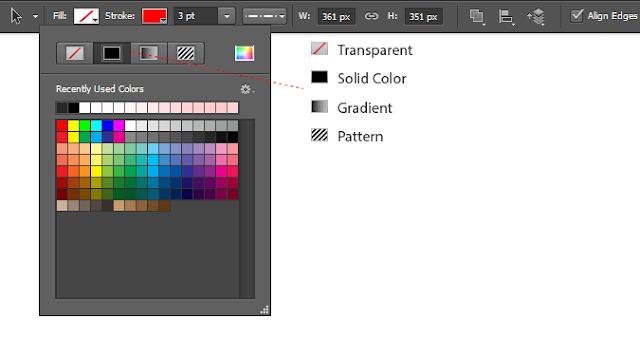
Anda dapat mengatur mengisi atau memberikan stroke dalam mode transparant, warna solid, gradasi, ataupun dalam mode pattern.
3 stroke presets standar yang memungkinkan Anda untuk membuat garis putus-putus dengan cepat
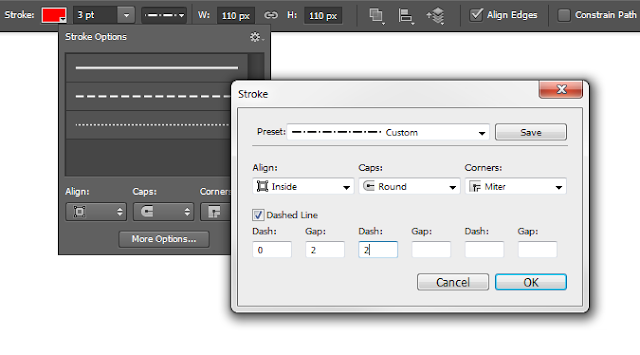
Anda bahkan dapat membuat kustom Anda sendiri dengan mengklik tombol "More Options".
25. Mengedit video dalam panel Timeline
Apa benar ada Video editing di dalam Photoshop? informasi ini benar dan bagi Anda ini adalah sesuatu yg luar biasa CS6 ini mampu video dalam standart DSLR! Sekarang Anda dapat mengimpor video sebagai Smart Objects dan mengeditnya menggunakan panel Timeline. Panel ini dapat bekerja seperti yang ditemukan didalam Adobe Premiere. Fitur Video baru ini sekalipun mempunyai kemampuan pengeditan namun tidak menggantikan Adobe Premiere sebagai sofware video editing, tapi tidak dapat dipungkiri baha Anda sebenarnya sangat membutuhkannya. disini Anda dapat mengatur klip, menerapkan transisi, dan bahkan memberikan efek Photoshop.
Perhatikan bahwa Photoshop tidak pernah dapat menyimpan video ke PSD. Sebaliknya, jika Anda mengirim file ke orang lain, Anda harus mengirim mereka file dalam bentuk video juga.
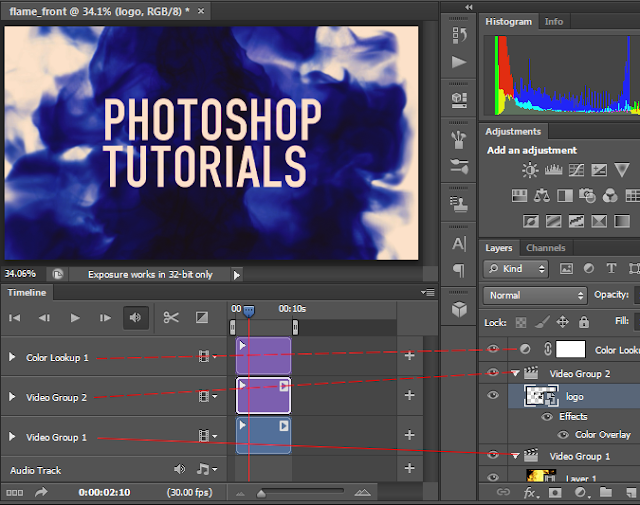
Tracks ngelink ke layers.
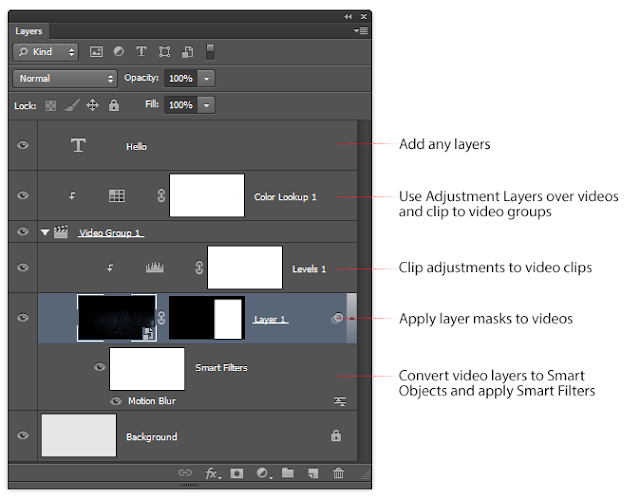
Dalam beberapa hal, video editing di Photoshop memang lebih mudah dibanding Adobe Premiere.
27. Membuat Non-Destructive Jenis 3D
Mari kita Kembali ke Photoshop CS5, Apabila Anda ingin mengubah teks ke dalam teks 2D 3D, Anda akan menggunakan Repousse tool(3D> repousse> Edit repousse) yang cukup mudah digunakan. jika Anda mengetikan sesuatu yang salah, Anda tidak dapat memperbaikinya tanpa melepas segalanya. Dalam Photoshop CS6, alat repousse dihilangkan dan diganti dengan palet Properties (Properties palette ini sama dengan yang Anda gunakan untuk mengedit adjustment layers)).
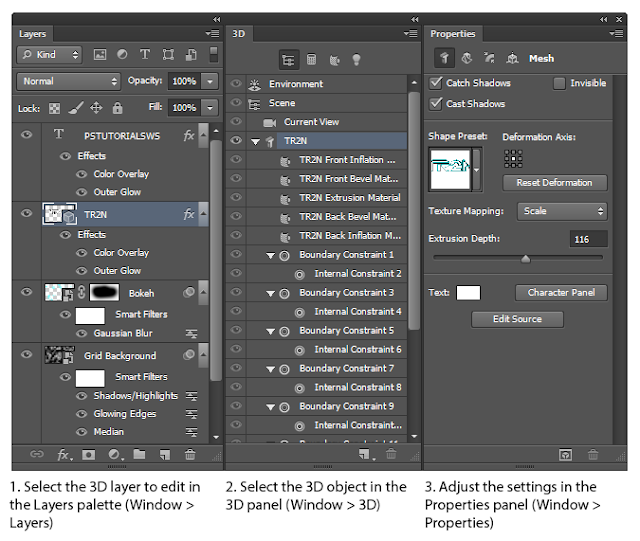
Proses untuk mengedit objek 3D di Photoshop
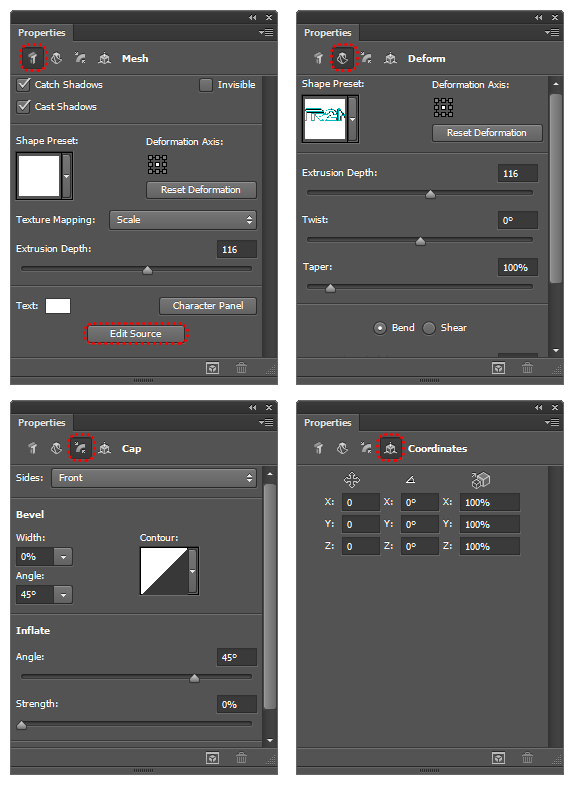
Dengan Obyek 3D Teks yang dipilih, Properties panel (Window> Properties) akan menampilkan semua fitur yang dapat Anda temukan di alat repousse Photoshop CS5 ini. Untuk mengubah teks 3D Anda, klik pada tombol Sumber Edit pada tab Mesh.
Ok sampai disini dulu pengenalan kita tentang Photoshop CS6. Saya berharap dari penjelasan ini Anda semakin tau dan mengerti perkembangan CS6 ini. sehingga Anda tidak ragu untuk menggunakannya. ok.....sampai ketemu kembali dialin waktu, Terima kasih
Tool Selective blurring menjadi populer pada beberapa tahun terakhir ini dan Photoshop CS6 kali ini membuat tool ini menjadi lebih baik. sehingga membuat kita menjadi lebih mudah untuk melakukan Selective blurring . Tapi sayangnya, filter ini tidak tersedia sebagai Smart Filter yang berarti Anda tidak dapat kembali dan mengedit pengaturan di lain waktu.
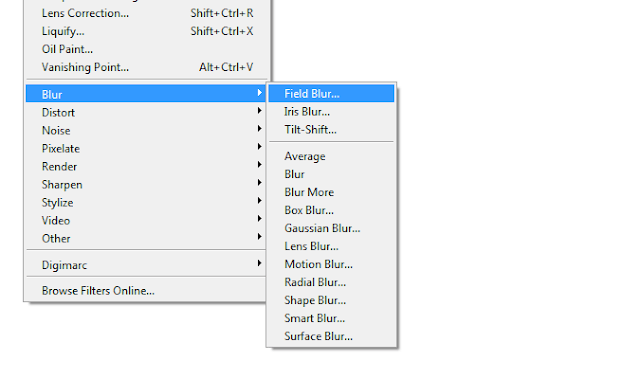
Filters Blur baru
Filter ini dapat anda temukan didalam menu Filter Blur>.

Dengan menggunakan alat Blur
Meskipun filter ini terdaftar sebagai tiga item menu yang terpisah, namun mereka muncul dalam satu galeri dengan tiga alat yang berbeda.
21. Menggunakan filter baru Lighting Effects
Didalam CS5 apakah Anda mendapatkan jendela pratinjau kecil untuk filter Lighting Effect ? Didalam Photoshop CS6 mereka telah mangantikanya menggantinya dengan daerah pratinjau yang cukup besar, mereka memberika dalam CS6 ini suatu mesin baru yaitu Photoshop Graphics Mercury.
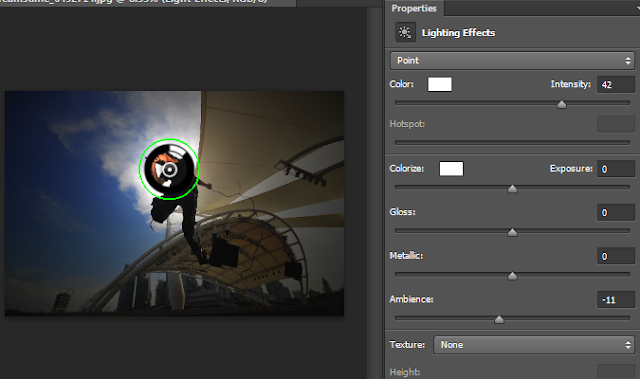
Penampilan Filter Lighting Effects
Lighting Effect filter baru di dalam Photoshop CS6
22. Pengisian dengan Scripted Patterns
Menggunakan Fill too (Edit> Fill), Anda dapat mengisinya deangan menggunakan Scripted Patterns. Ini adalah 5 preset yang mengubah cara Anda mengisi pola. Sayangnya, kegunaannya terbatas karena mereka tidak menawarkan pilihan untuk script.
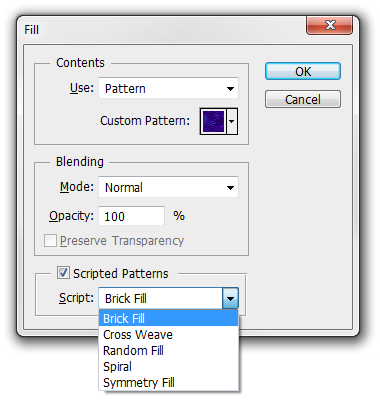
Berikan centang pada pilihan Scripted Patterns untuk mengakses Scripted Patterns
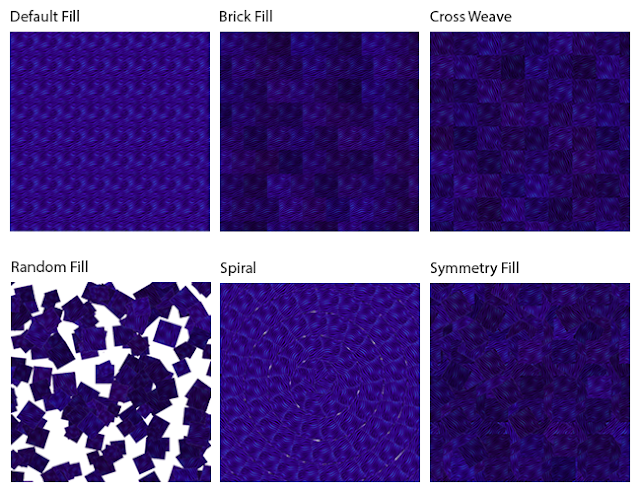
Mengisi 5 scripted pattern
23. Menggunakan kelompok groups layers
Sebelumnya, untuk menerapkan masker kliping dan gaya layer untuk kelompok, Anda harus mengubah kelompok menjadi sebuah Smart Object. Sekarang Anda dapat melakukan ini di CS6 tanpa harus mengubah kelompok menjadi sebuah Smart Object.
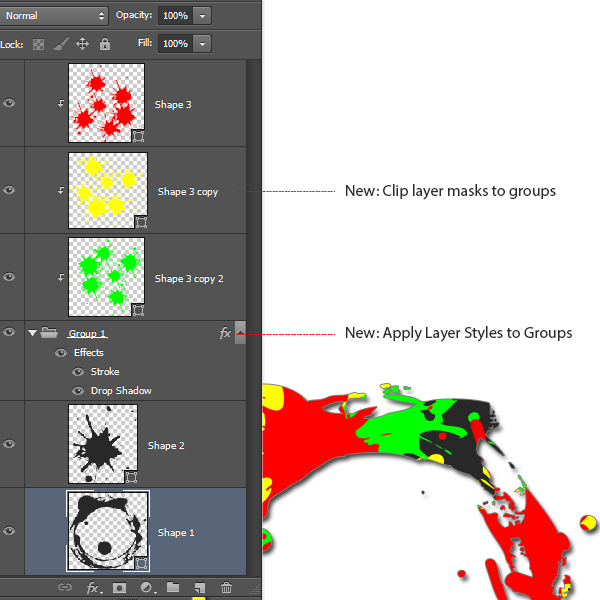
Manfaatkan fitur baru ini untuk mengorganisir layer Anda untuk lebih efisien.
24. Bekerja dengan Shape Layers baru
Dalam Photoshop CS5, Shape Layers hanya memberikan penyesuaian lapisan warna solid dengan jalur vektor. Dalam Photoshop CS6, lapisan vektor sekarang membentuk Shape Layers dan mereka memberikan kepada Anda untuk dapat mengisi dan memberikan kejutan seperti apa yang akan Anda temukan jika Anda menggunakan Adobe Illustrator. Anda juga dapat memiliki beberapa bentuk vektor dalam satu lapisan vektor dan menyelaraskannya, mengatur ulang, dan bahkan mengubah/mengedit (Edit> Transform) bentuk shape tersebut.
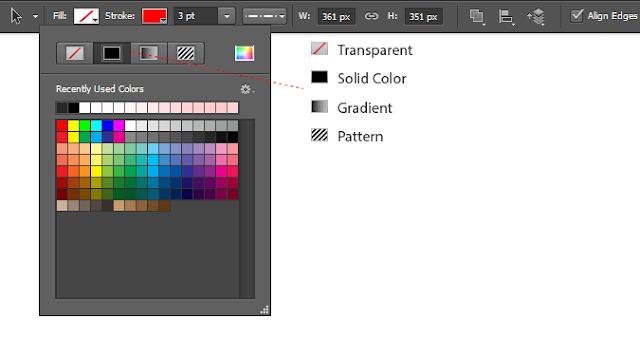
Anda dapat mengatur mengisi atau memberikan stroke dalam mode transparant, warna solid, gradasi, ataupun dalam mode pattern.
3 stroke presets standar yang memungkinkan Anda untuk membuat garis putus-putus dengan cepat
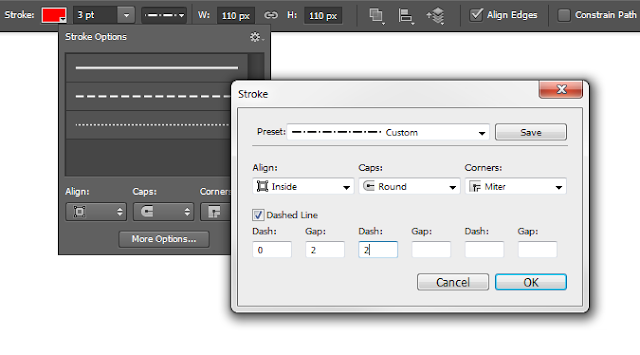
Anda bahkan dapat membuat kustom Anda sendiri dengan mengklik tombol "More Options".
25. Mengedit video dalam panel Timeline
Apa benar ada Video editing di dalam Photoshop? informasi ini benar dan bagi Anda ini adalah sesuatu yg luar biasa CS6 ini mampu video dalam standart DSLR! Sekarang Anda dapat mengimpor video sebagai Smart Objects dan mengeditnya menggunakan panel Timeline. Panel ini dapat bekerja seperti yang ditemukan didalam Adobe Premiere. Fitur Video baru ini sekalipun mempunyai kemampuan pengeditan namun tidak menggantikan Adobe Premiere sebagai sofware video editing, tapi tidak dapat dipungkiri baha Anda sebenarnya sangat membutuhkannya. disini Anda dapat mengatur klip, menerapkan transisi, dan bahkan memberikan efek Photoshop.
Perhatikan bahwa Photoshop tidak pernah dapat menyimpan video ke PSD. Sebaliknya, jika Anda mengirim file ke orang lain, Anda harus mengirim mereka file dalam bentuk video juga.
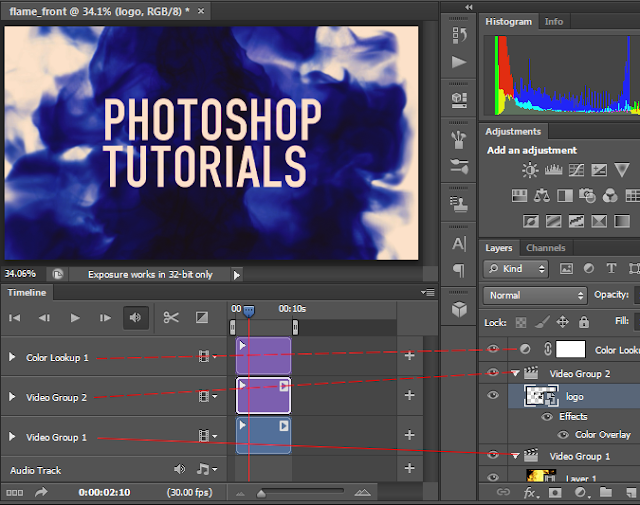
Tracks ngelink ke layers.
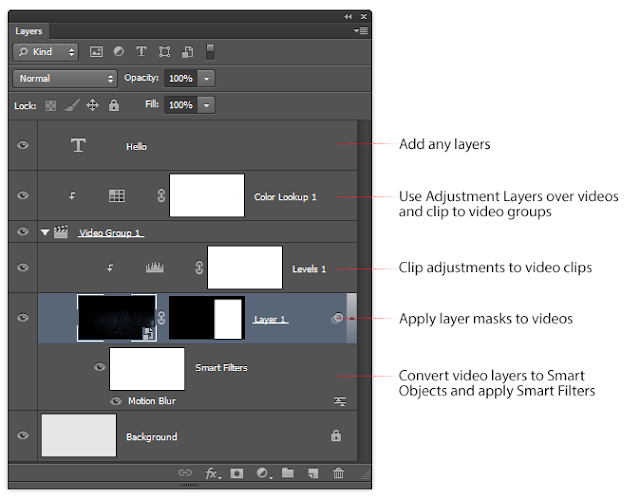
Dalam beberapa hal, video editing di Photoshop memang lebih mudah dibanding Adobe Premiere.
27. Membuat Non-Destructive Jenis 3D
Mari kita Kembali ke Photoshop CS5, Apabila Anda ingin mengubah teks ke dalam teks 2D 3D, Anda akan menggunakan Repousse tool(3D> repousse> Edit repousse) yang cukup mudah digunakan. jika Anda mengetikan sesuatu yang salah, Anda tidak dapat memperbaikinya tanpa melepas segalanya. Dalam Photoshop CS6, alat repousse dihilangkan dan diganti dengan palet Properties (Properties palette ini sama dengan yang Anda gunakan untuk mengedit adjustment layers)).
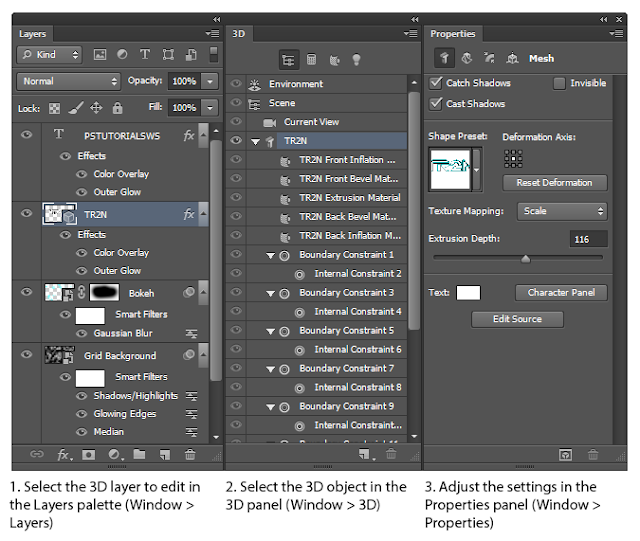
Proses untuk mengedit objek 3D di Photoshop
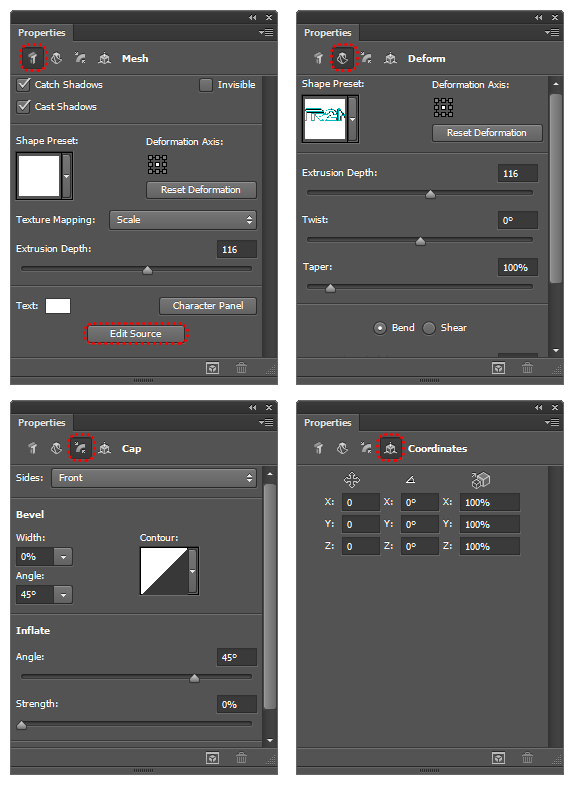
Dengan Obyek 3D Teks yang dipilih, Properties panel (Window> Properties) akan menampilkan semua fitur yang dapat Anda temukan di alat repousse Photoshop CS5 ini. Untuk mengubah teks 3D Anda, klik pada tombol Sumber Edit pada tab Mesh.
Ok sampai disini dulu pengenalan kita tentang Photoshop CS6. Saya berharap dari penjelasan ini Anda semakin tau dan mengerti perkembangan CS6 ini. sehingga Anda tidak ragu untuk menggunakannya. ok.....sampai ketemu kembali dialin waktu, Terima kasih









Post a Comment